
Windows Movie Maker is 'n mooi gewilde gratis video-redakteur wat in Russies afgelaai kan word. Maar as gevolg van sy heeltemal verstaanbare koppelvlak, laat die program dikwels gebruikers dink: wat en hoe om te doen. Ons het besluit om die gewildste vrae in hierdie artikel te vergader en antwoorde op hulle te gee.
Windows Movie Maker is 'n video-redakteur van die video van Microsoft, wat ingesluit is in die standaard "voorrade" van die Windows-bedryfstelsel tot Vista-weergawe. Ten spyte van die feit dat die aansoek vir 'n lang tyd nie ondersteun is nie, haas dit nie om gewildheid onder gebruikers te verloor nie.
Kom ons kyk hoe om die video-redakteur Movie Meker te gebruik.
Hoe om lêers by die program te voeg
Voordat u voortgaan om die video te wysig, moet u lêers byvoeg waarmee verdere werk uitgevoer sal word.
- Om dit te doen, voer die Windows Movie Maker-program uit. Klik op die "Operation" -knoppie om 'n addisionele spyskaart oop te maak en druk dan op die knoppie volgens die tipe lêer wat u wil aflaai: As dit 'n video-opname is, klik op "Invoer van video" as musiek, "Invoer van klank of musiek "en ens
- Die invoerproses sal begin, waarvan die duur sal afhang van die grootte van die gelaaide lêer. Sodra die prosedure voltooi is, sal hierdie venster outomaties wegsteek.
- Video kan by die program gevoeg word en baie makliker: beweeg dit net in die programvenster. Maar jy moet dit net doen wanneer die "Operations" -oortjie oop is.
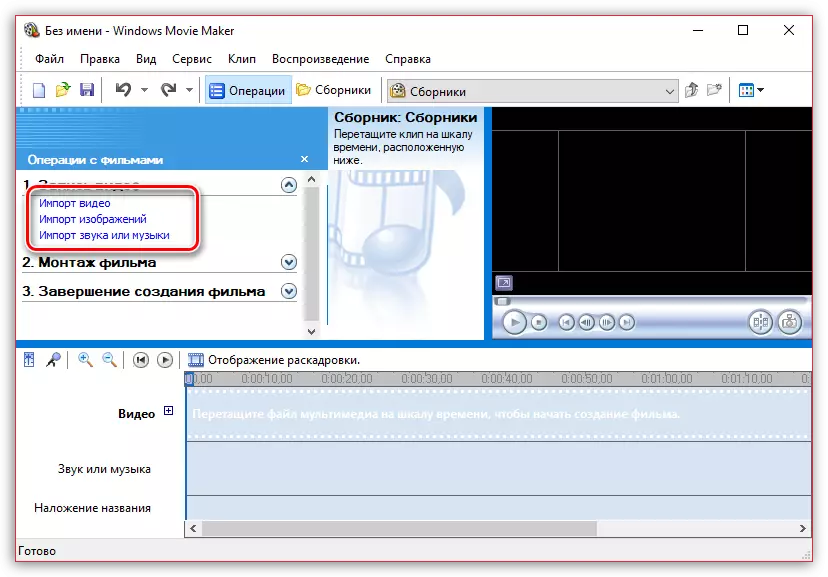
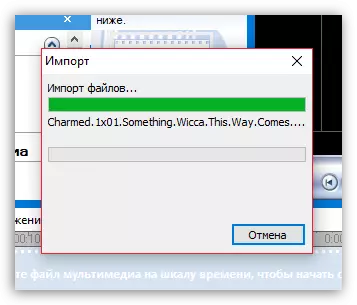
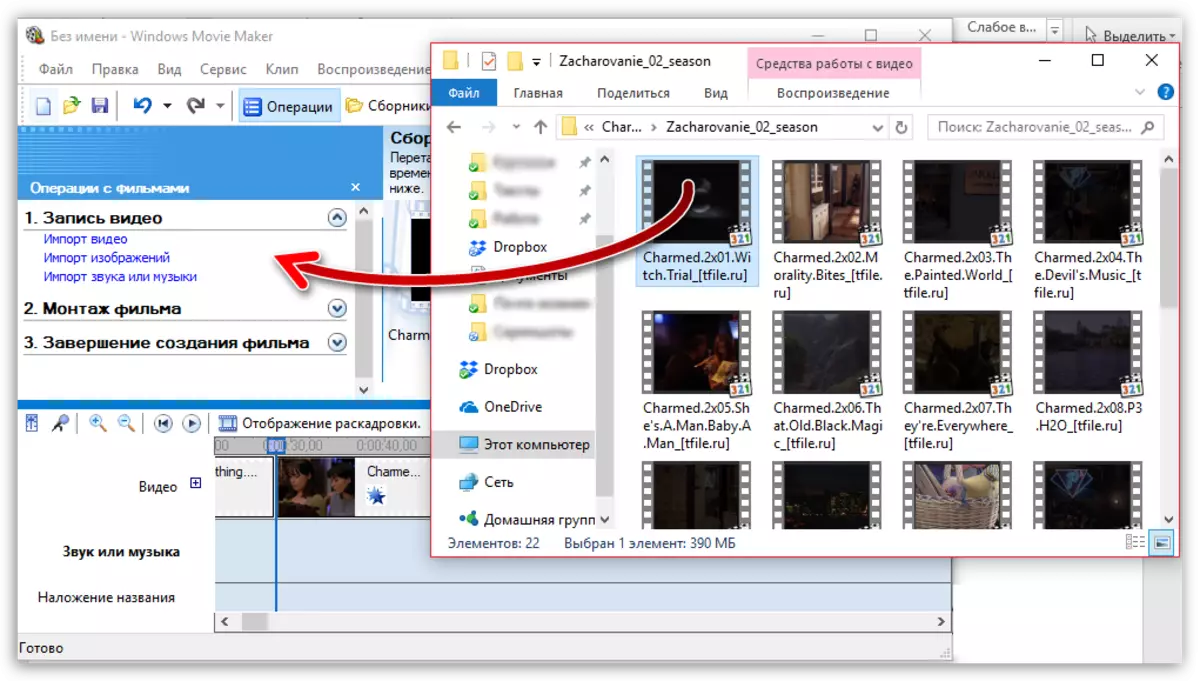
Hoe om video in Windows Movie Maker te snoei
Om die video te knip, laai dit in die redakteur en skakelaar in die "Display van die tydskaal" modus. Nou moet jy die video noukeurig bekyk en bepaal watter area jy moet sny. Gebruik die "Verdeel in twee dele" -knoppie, maak 'n video deur die skuif na die nodige plekke te beweeg. Verwyder dan alle onnodige fragmente.
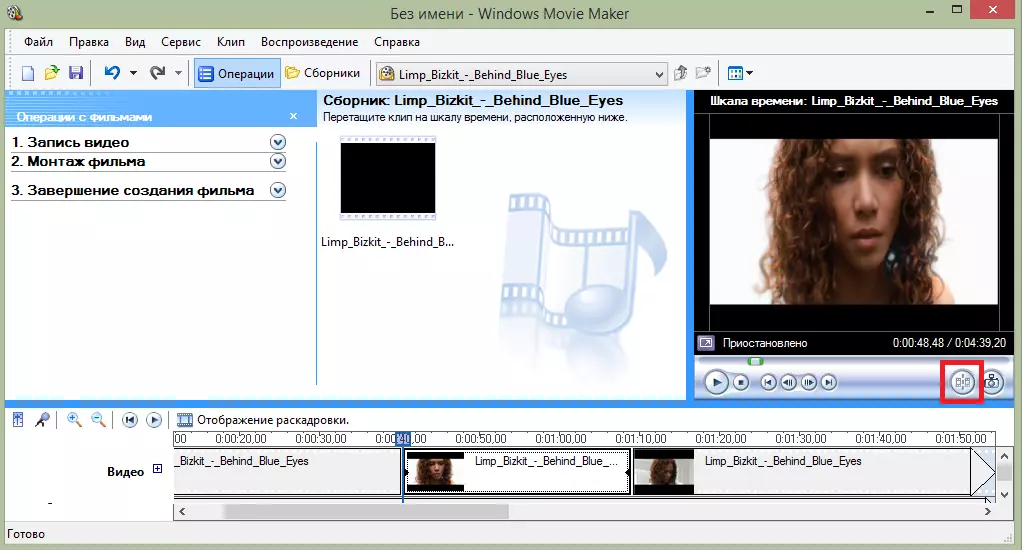
As jy net die video eers of van die einde moet afsny, beweeg dan die muis na die begin of einde van die tydskaal en wanneer die trim ikoon verskyn, sleep die skuifbalk vir 'n rukkie om te snoei.
Sien hierdie artikel in meer besonderhede in hierdie artikel:
Hoe om die video in Windows Movie Maker te knip
Hoe om 'n fragment van video te sny
Dikwels word gebruikers nie maklik nodig om die video te snoei nie, en 'n ekstra fragment uit te sny wat byvoorbeeld in die middel geleë kan wees. Maar dit is baie maklik om dit te doen.
- Om dit te doen, beweeg die skuifbalk op die tydlyn in die video in die gebied waar die begin van die fragment wat gesny moet word, aangedui word. In die bokant van die venster, maak die knippie bo-op die venster oop en kies "Verdeel".
- As gevolg hiervan, in plaas van een roller jy sal twee afsonderlike het. Na die schuifbalk te skuif op die tydlyn, nou in die area waar die einde van die snit gesny geleë sal wees. Uit te voer 'n skeiding weer.
- Aan die einde, kies die geskei segment met een kliek en verwyder dit met die DEL sleutel op die sleutelbord. Gereed.
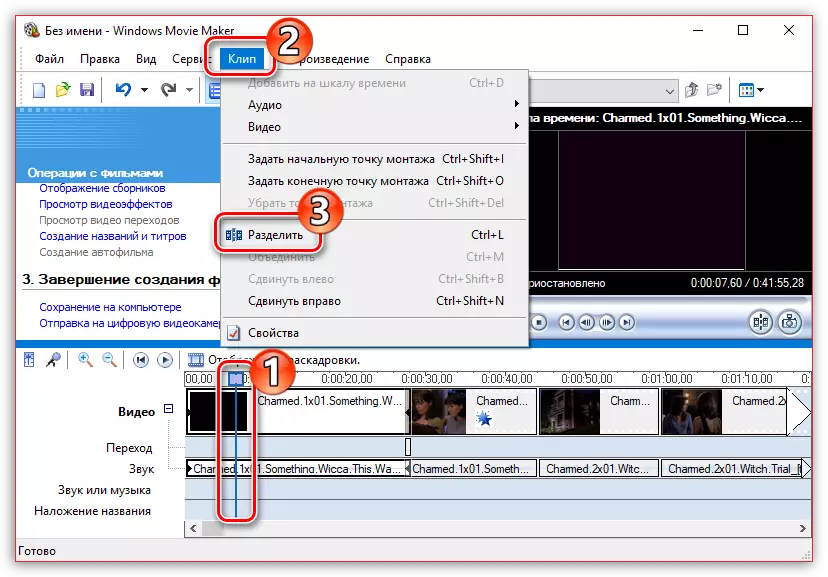
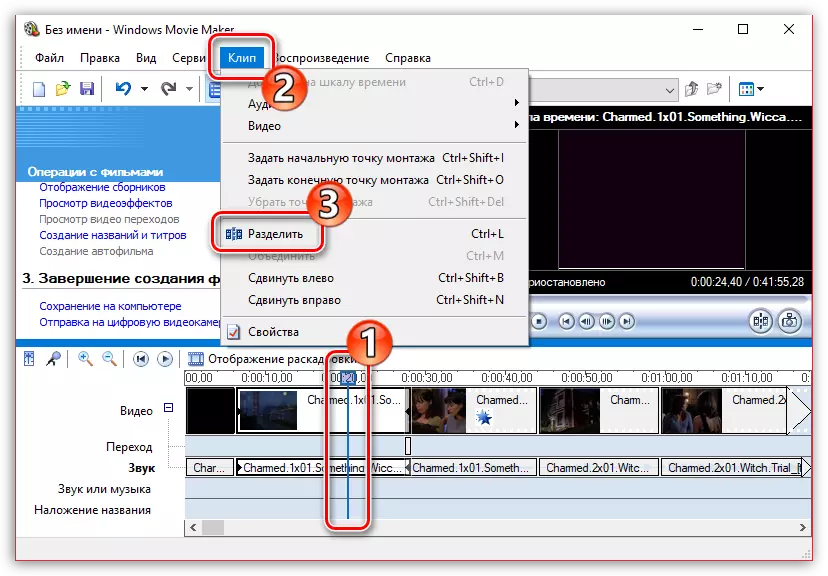
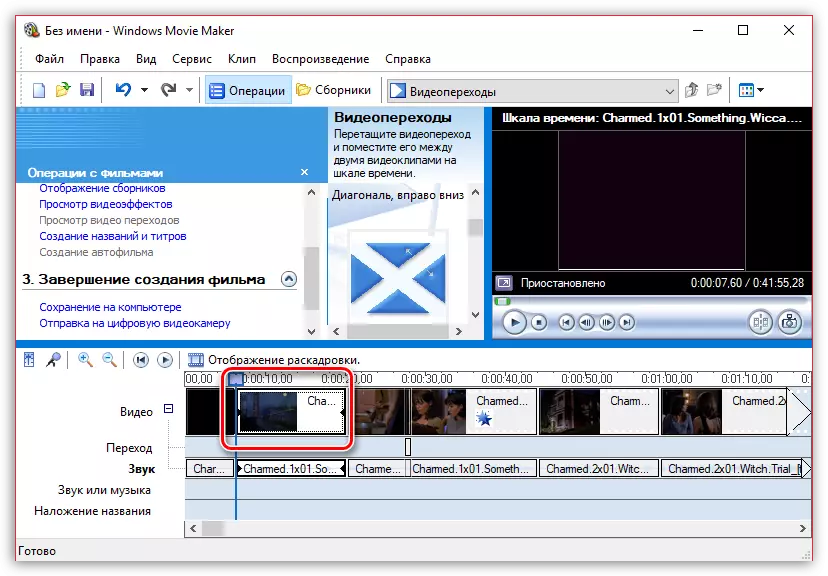
Hoe om te verwyder met video klank
Om die video van die video verwyder, moet jy dit oopmaak in Windows Movie Maker en aan die bokant van die spyskaart "knipsels" vind. Vind die blad "Audio" en kies "afskakel". As gevolg hiervan, sal jy 'n video ontvang sonder klank waaraan jy 'n klank opname kan toepas.
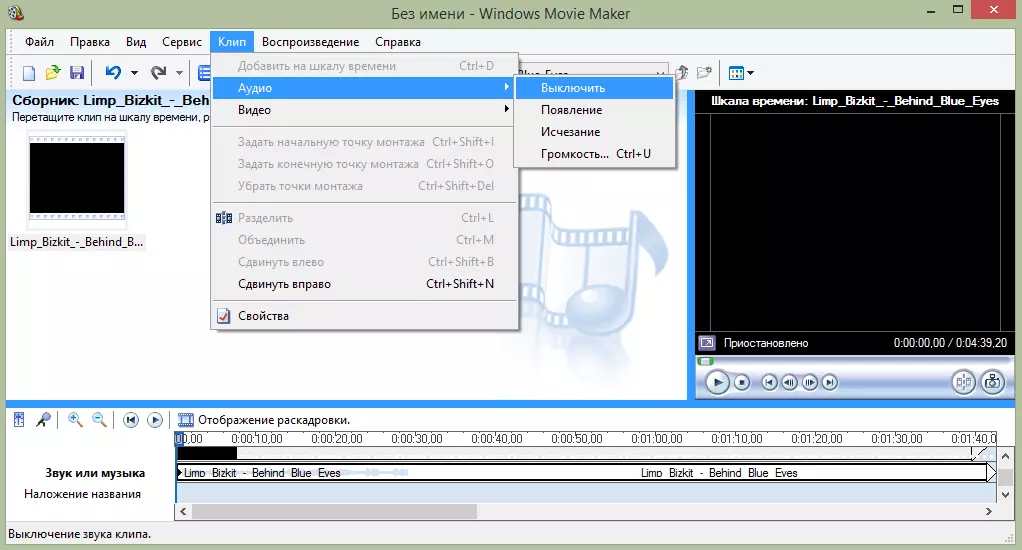
Hoe om 'n effek van toepassing op 'n video
Om die video helderder en meer interessant te maak, kan jy uitwerking op dit op te lê. Jy kan dit ook doen met behulp van Windows Movie Maker.
Om dit te doen, laai die video en soek die spyskaart "Clip". Daar, kliek op die blad "Video" en kies "Video Effects". In die venster wat oopmaak, kan jy beide lê effekte en te verwyder. Ongelukkig is die voorskou funksie in die redakteur nie voorsien nie.
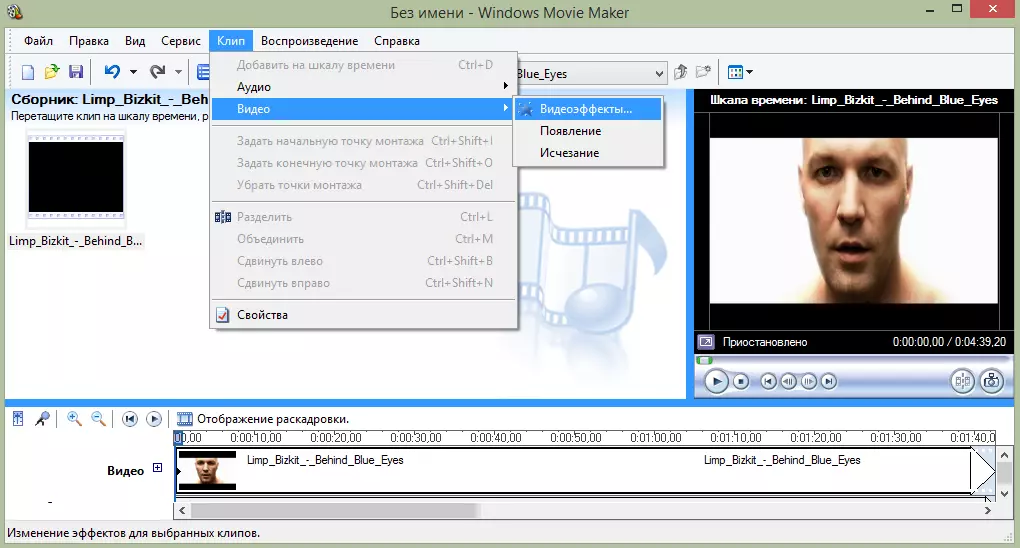
Hoe om die bespoediging van die video speel
As jy wil te bespoedig of vertraag video speel, dan moet jy 'n video af te laai, verlig en vind dit in die menu-item "Clip". Om asseblief die blad "Video" en kies "Video Effects". Hier kan jy so 'n effek as "vertraging, twee keer" en vind "versnelling, twee keer."
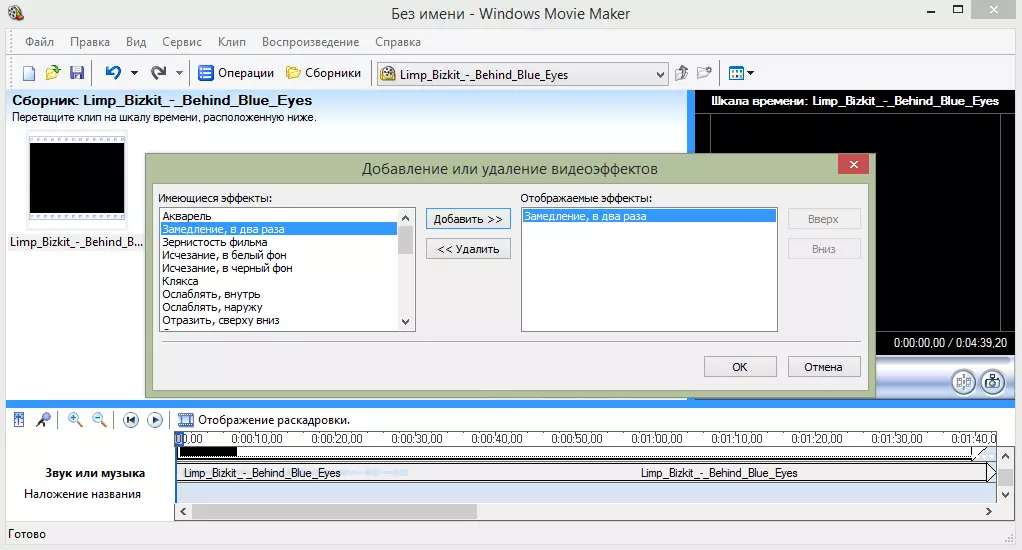
Hoe om video na musiek te lê
Ook in Windows Movie Maker, kan jy eenvoudig en maklik klankopname van toepassing op video. Om dit te doen, moet jy dieselfde as die video, oop musiek en sleep dit na die video vir die regte tyd met die muis.
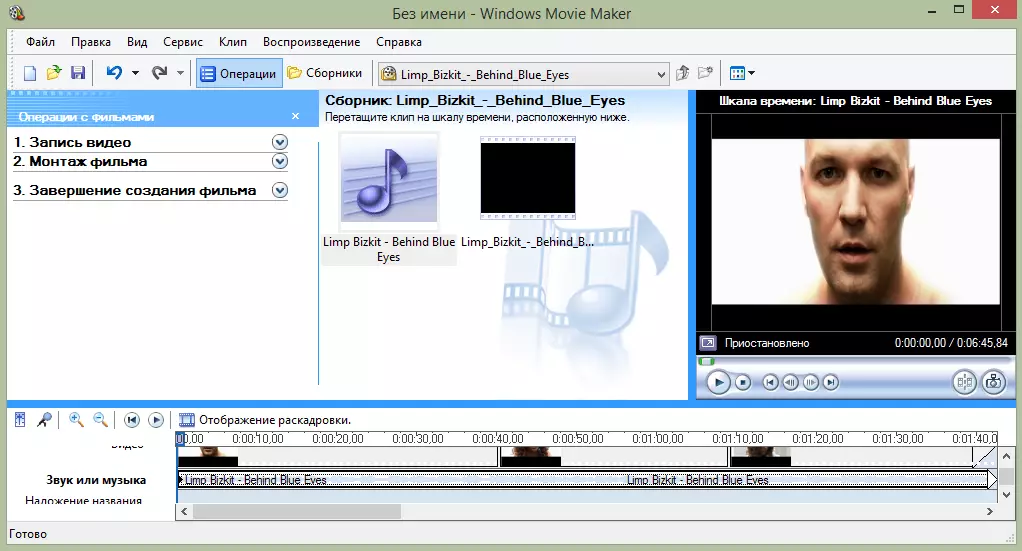
By the way, net soos 'n video, kan jy sny en lê effekte na musiek.
Hoe om titers voeg in Windows Movie Maker
Jy kan krediete toe te voeg tot jou video clip. Om dit te doen, vind die spyskaart "Service" en kies dan "titel en Titres". Nou moet jy kies wat en waar presies wat jy wil plaas. Byvoorbeeld, titers teen die einde van die film. 'N Klein teken lyk of jy kan vul en voeg by die clip.
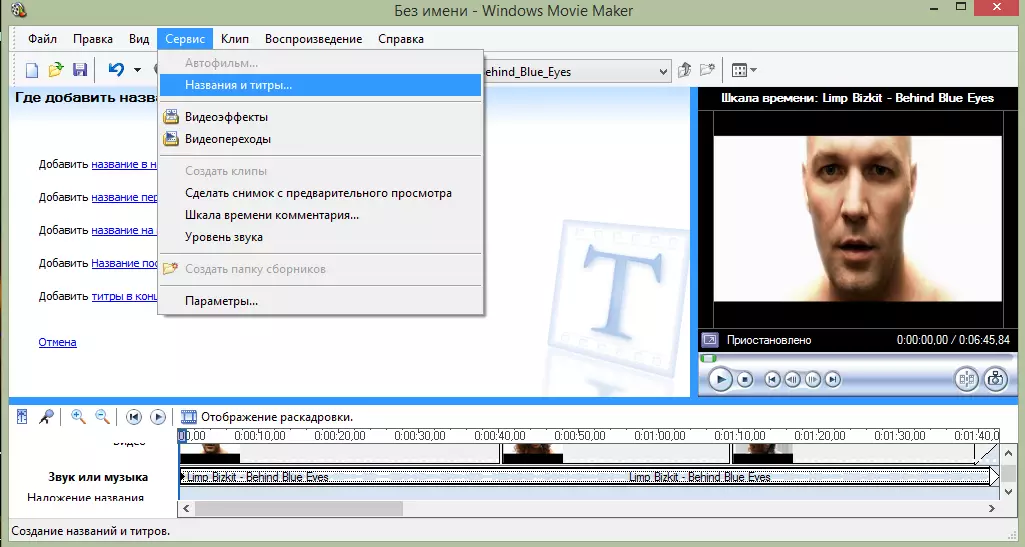
Hoe om beeldmateriaal van die video te hou
Dikwels, gebruikers moet "trek uit" die raam van die video, om dit te bewaar as 'n beeld op die rekenaar. Maak dit in Movie Maker kan letterlik wees in 'n paar oomblikke.
- Met die opening van die video in Movie Maker, met behulp van 'n schuifbalk op 'n tydlyn, skuif dit na daardie deel van die video, sodat presies die raam wat jy wil om te bespaar op die skerm.
- Om die raam te verlig, in die regte area van die program venster op die knoppie hieronder.
- Die Windows Explorer sal verskyn op die skerm waar jy net bly om die finale gids spesifiseer vir die gestoor beeld.
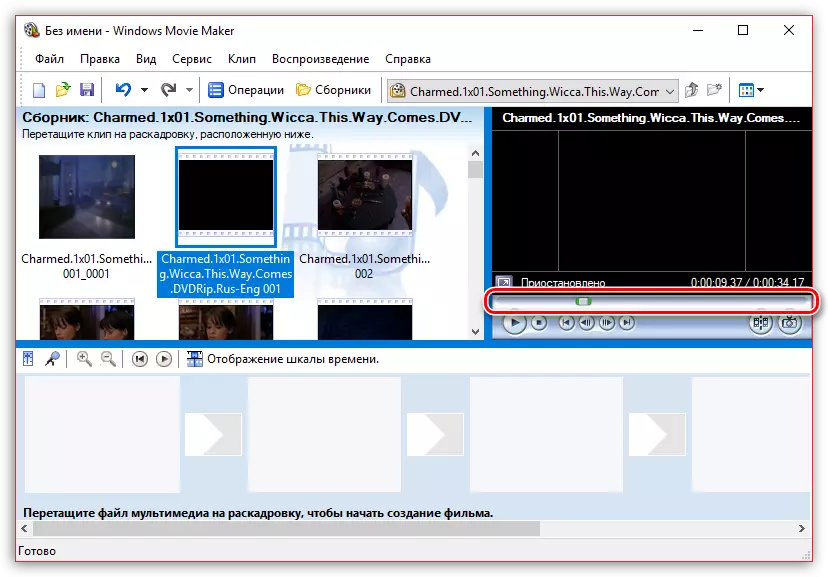
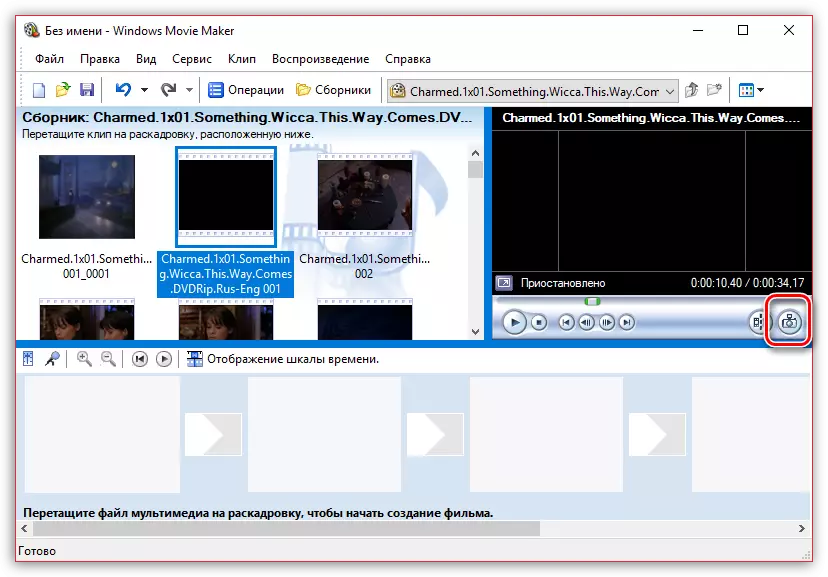
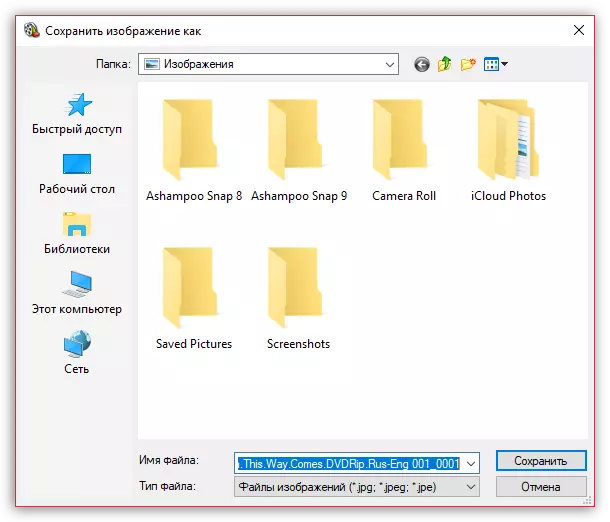
Hoe om die klank volume stel
As, byvoorbeeld, jy die video met kommentaar berg, moet die volume van die produksie klank-baan met agtergrond musiek so wees dat dit nie sy stem nie blokkeer.
- Om dit te doen, in die onderste linker area, klik op die knoppie "Sound vlak".
- A skaal sal op die skerm vertoon word deur die verskuiwing van die schuifbalk waarop jy kan of die oorheersing van klank maak van die video (in hierdie geval, beweeg links schuifbalk), of die oorheersing van afsonderlik gelaai klank of musiek (die schuifbalk moet wees regs).
- Jy kan gaan na 'n paar ander manier: die hoogtepunt van die video of klank op die tydlyn of klank, die volume waarvoor jy wil instel, en dan aan die bokant van die venster, kliek op die blad "Clip", en volg die " Audio "menu -" Deel ".
- A skaal sal vertoon word op die skerm, waarmee jy die volume van die klank kan aanpas.
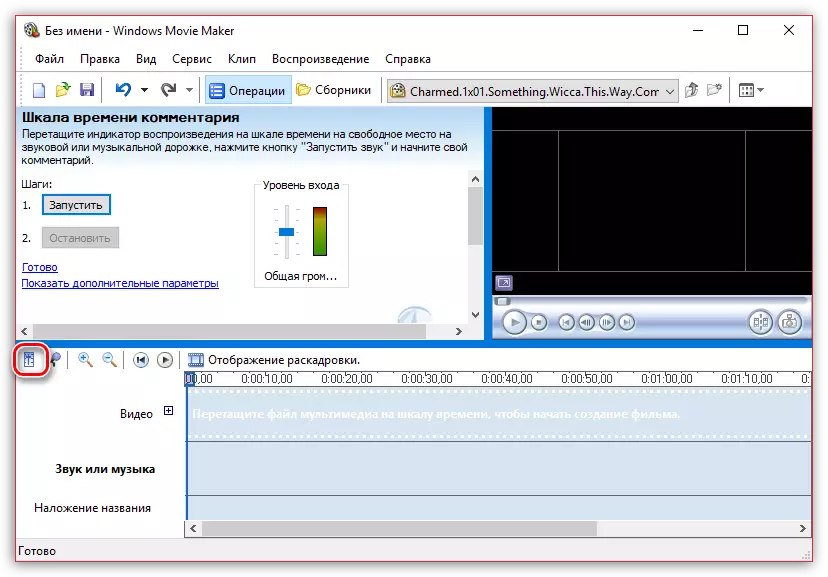
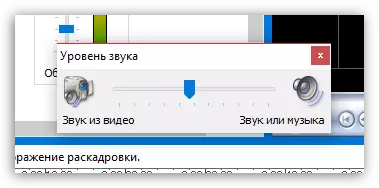
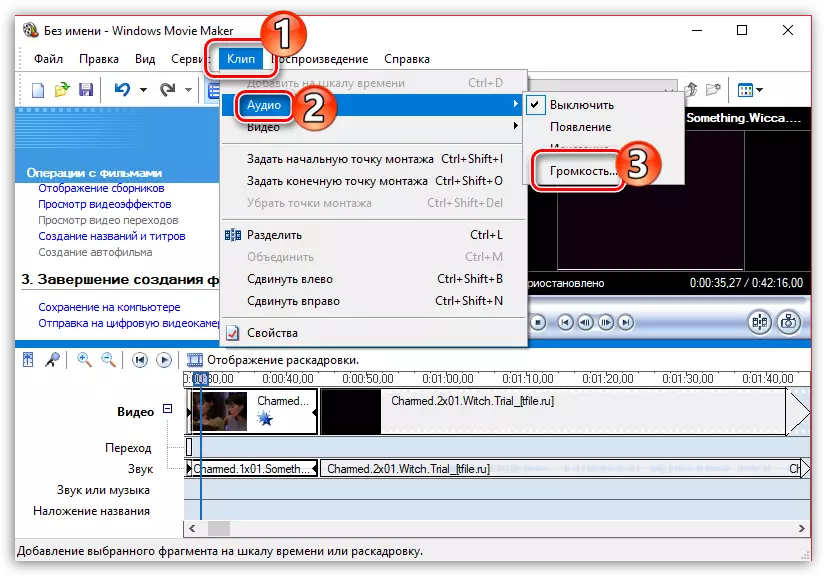
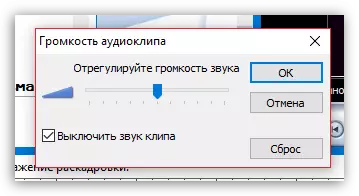
Hoe om 'n paar afsonderlike rollers gom
Veronderstel jy het 'n paar afsonderlike video's op jou rekenaar, wat moet verbind word aan 'n lied.
- Laai 'n video wat die eerste om te gaan met 'n gom video sal wees, en sleep dit dan met die muis in die tydlyn. Video sal konsolideer.
- Indien nodig, weer die opening van die blad "Bedryf", sleep die video om die movie maker video, wat die eerste sal volg. Deur dit toe te voeg tot die program, sleep dit na die tydlyn presies op dieselfde manier. Net so, met al die rollers wat jy nodig het om te plak.
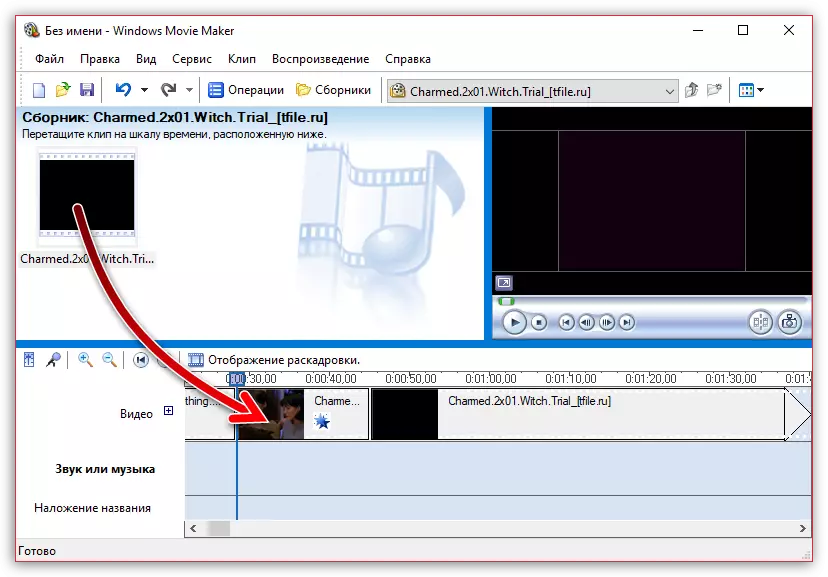
Hoe om oorgange voeg
As jy nie oorgange van toepassing op vasgenael videos, dan sal een roller vervang word deur ander skerp, wat, jy sien, sal dit lyk gekruip. Jy kan die probleem op te los deur die toevoeging van voor die aanvang van elke video oorgang.
- Maak die artikel "Bedryf" en sit die toenemende blad Video. Kies "View video oorgange".
- Die skerm vertoon die lys van beskikbare oorgange. Dit vind van geskikte, sleep dit met die muis op die kruising tussen die twee rollers, en dit sal dit daar los.
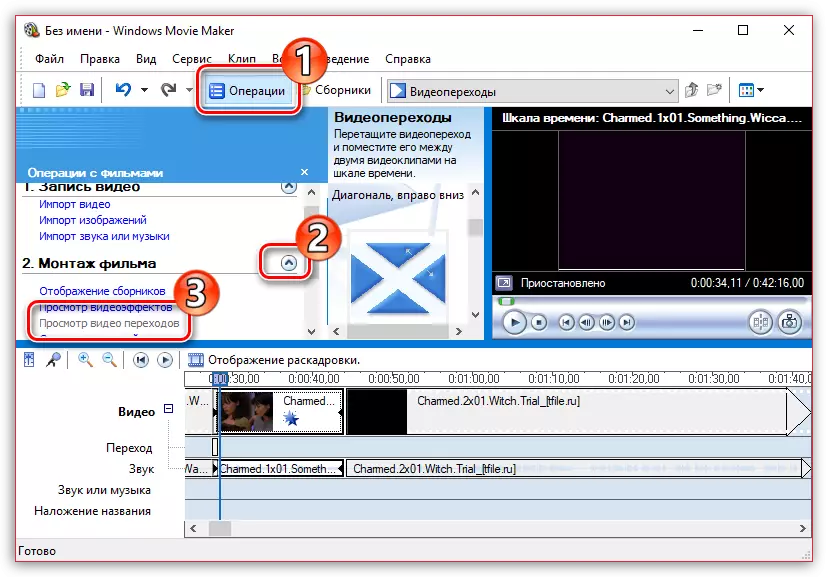
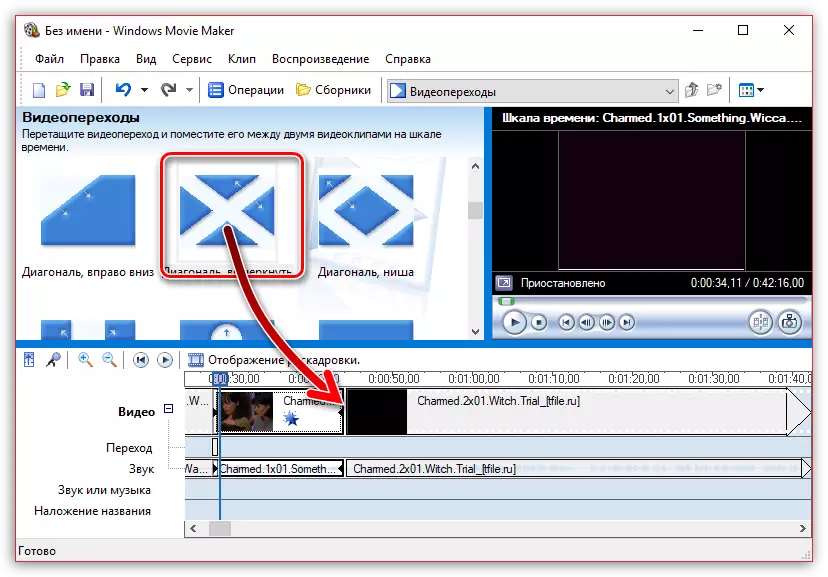
Hoe om 'n gladde oorgange tussen klank
Op dieselfde wyse as in die video, is die klank na gom die verstek vervang deur 'n ander. Sodat daar nie so nie, want klank wat jy kan glad inskrywing en attenuasie van toepassing.
Om dit te doen, beklemtoon die roller of klankbaan met een kliek op die tydskaal op die tydskaal en maak dan die "Clip" -oortjie bo-aan die programvenster oop, gaan na die "Audio" -afdeling en merk een of dadelik twee items: " voorkoms "en" verdwyning ".
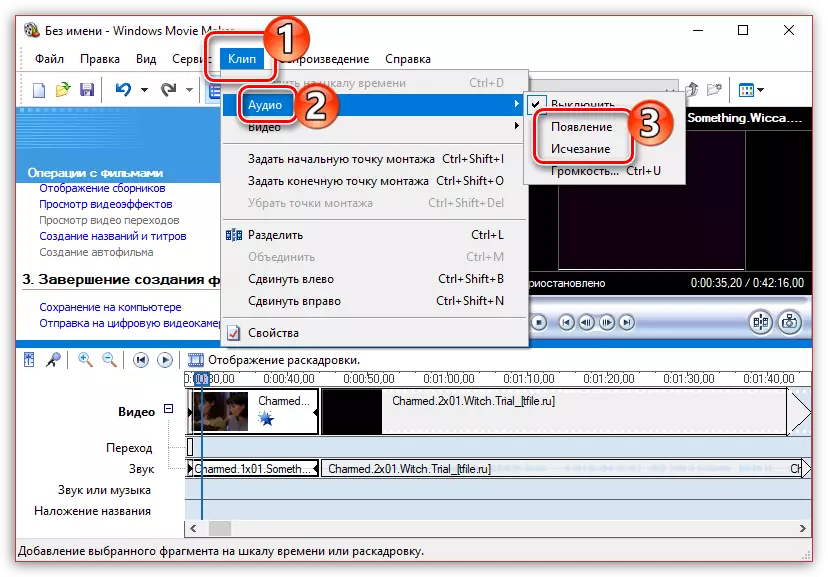
Hoe om video te stoor na rekenaar
Ten slotte, uiteindelik, die installasieproses in Movie Maker, bly jy die finale stadium - red die gevolglike resultaat tot die rekenaar.
- Om dit te doen, maak die "Operations" -afdeling oop, ontplooi die volledige skepping-oortjie en kies "Besparing op u rekenaar".
- Die skerm sal die rolprentwizard verdwyn waarin u 'n naam vir u roller moet spesifiseer en die gids op die rekenaar moet spesifiseer waar dit gestoor sal word. Klik op die "Volgende" knoppie.
- Indien nodig, installeer kwaliteit vir video. Aan die onderkant van die venster sal jy sy finale grootte sien. Kies die volgende knoppie.
- Die uitvoerproses sal begin, waarvan die duur sal afhang van die grootte van die roller - jy moet net vir sy einde wag.
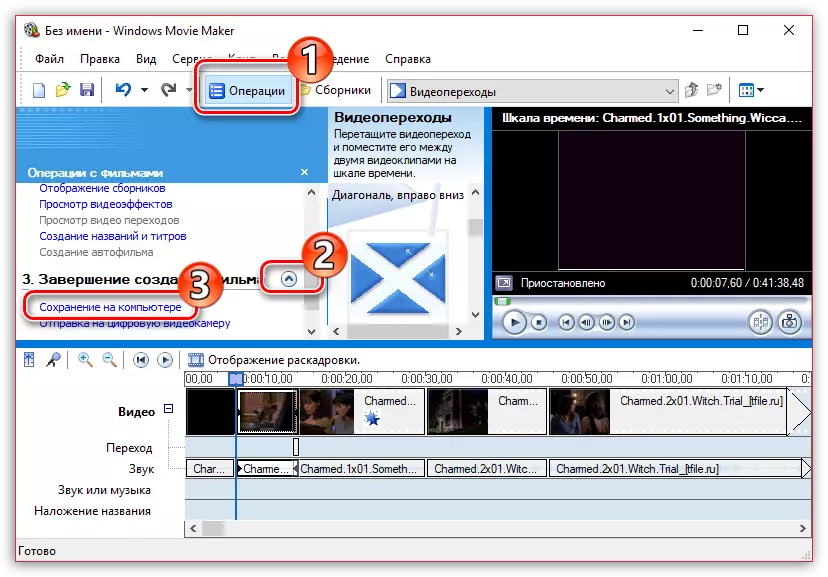
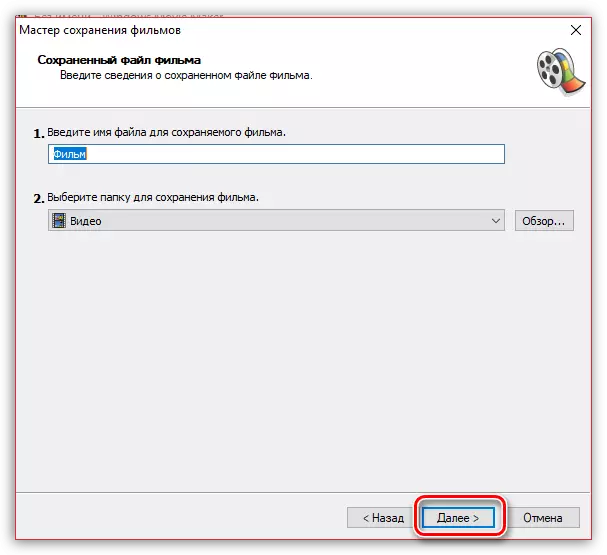
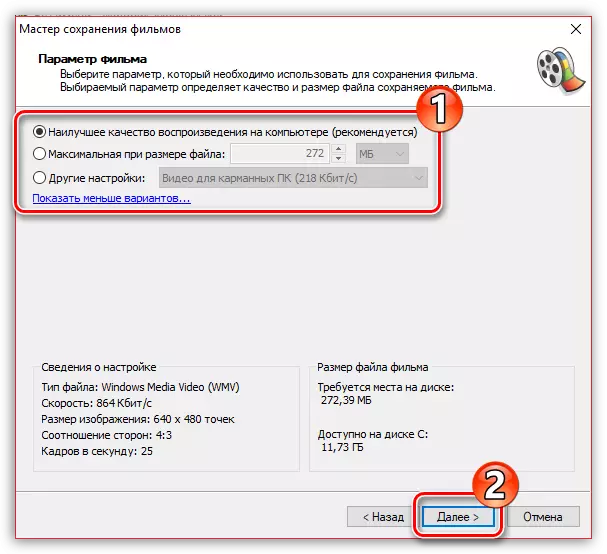
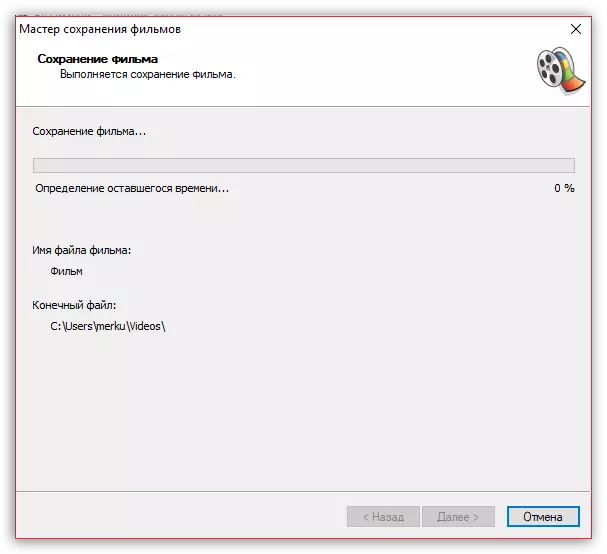
Ons het die basiese kenmerke van die program wat u genoeg is om die video te wysig, hersien. Maar jy kan voortgaan om die program te leer en nuwe funksies te ontmoet sodat jou video baie hoë gehalte en interessant geword het.
